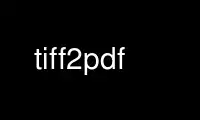
This is the command tiff2pdf that can be run in the OnWorks free hosting provider using one of our multiple free online workstations such as Ubuntu Online, Fedora Online, Windows online emulator or MAC OS online emulator
PROGRAM:
NAME
tiff2pdf - convert a TIFF image to a PDF document
SYNOPSIS
tiff2pdf [ options ] input.tiff
DESCRIPTION
tiff2pdf opens a TIFF image and writes a PDF document to standard output.
The program converts one TIFF file to one PDF file, including multiple page TIFF files,
tiled TIFF files, black and white. grayscale, and color TIFF files that contain data of
TIFF photometric interpretations of bilevel, grayscale, RGB, YCbCr, CMYK separation, and
ICC L*a*b* as supported by libtiff and PDF.
If you have multiple TIFF files to convert into one PDF file then use tiffcp or other
program to concatenate the files into a multiple page TIFF file. If the input TIFF file
is of huge dimensions (greater than 10000 pixels height or width) convert the input image
to a tiled TIFF if it is not already.
The standard output is standard output. Set the output file name with the -o output.pdf
option.
All black and white files are compressed into a single strip CCITT G4 Fax compressed PDF,
unless tiled, where tiled black and white images are compressed into tiled CCITT G4 Fax
compressed PDF, libtiff CCITT support is assumed.
Color and grayscale data can be compressed using either JPEG compression, ITU-T T.81, or
Zip/Deflate LZ77 compression. Set the compression type using the -j or -z options. JPEG
compression support requires that libtiff be configured with JPEG support, and Zip/Deflate
compression support requires that libtiff be configured with Zip support, in tiffconf.h.
Use only one or the other of -j and -z.
If the input TIFF contains single strip CCITT G4 Fax compressed information, then that is
written to the PDF file without transcoding, unless the options of no compression and no
passthrough are set, -d and -n.
If the input TIFF contains JPEG or single strip Zip/Deflate compressed information, and
they are configured, then that is written to the PDF file without transcoding, unless the
options of no compression and no passthrough are set.
The default page size upon which the TIFF image is placed is determined by the resolution
and extent of the image data. Default values for the TIFF image resolution can be set
using the -x and -y options. The page size can be set using the -p option for paper size,
or -w and -l for paper width and length, then each page of the TIFF image is centered on
its page. The distance unit for default resolution and page width and length can be set
by the -u option, the default unit is inch.
Various items of the output document information can be set with the -e, -c, -a, -t, -s,
and -k options. Setting the argument of the option to "" for these tags causes the
relevant document information field to be not written. Some of the document information
values otherwise get their information from the input TIFF image, the software, author,
document name, and image description.
The Portable Document Format (PDF) specification is copyrighted by Adobe Systems,
Incorporated.
OPTIONS
-o output-file
Set the output to go to file. output-file
-j Compress with JPEG (requires libjpeg configured with libtiff).
-z Compress with Zip/Deflate (requires zlib configured with libtiff).
-q quality
Set the compression quality, 1-100 for JPEG.
-n Do not allow data to be converted without uncompressing, no compressed data
passthrough.
-b Set PDF ``Interpolate'' user preference.
-d Do not compress (decompress).
-i Invert colors.
-p paper-size
Set paper size, e.g., letter, legal, A4.
-F Cause the tiff to fill the PDF page.
-u [i|m]
Set distance unit, i for inch, m for centimeter.
-w width
Set width in units.
-l length
Set length in units.
-x xres
Set x/width resolution default.
-y yres
Set y/length resolution default.
-r [d|o]
Set d for resolution default for images without resolution, o for resolution
override for all images.
-f Set PDF ``Fit Window'' user preference.
-e YYYYMMDDHHMMSS
Set document information date, overrides image or current date/time default,
YYYYMMDDHHMMSS.
-c creator
Set document information creator, overrides image software default.
-a author
Set document information author, overrides image artist default.
-t title
Set document information title, overrides image document name default.
-s subject
Set document information subject, overrides image image description default.
-k keywords
Set document information keywords.
-h List usage reminder to stderr and exit.
EXAMPLES
The following example would generate the file output.pdf from input.tiff.
tiff2pdf -o output.pdf input.tiff
The following example would generate PDF output from input.tiff and write it to standard
output.
tiff2pdf input.tiff
The following example would generate the file output.pdf from input.tiff, putting the
image pages on a letter sized page, compressing the output with JPEG, with JPEG quality
75, setting the title to ``Document'', and setting the ``Fit Window'' option.
tiff2pdf -p letter -j -q 75 -t "Document" -f -o output.pdf input.tiff
Use tiff2pdf online using onworks.net services
